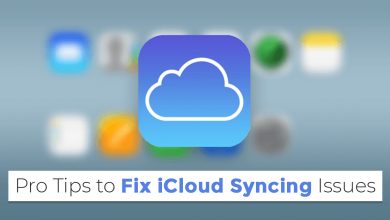iPhone застрял на логотипе Apple с полосой загрузки, как исправить?

[ad_1]
📱⭐
iPhone, застрявший на панели обновлений, встречается довольно часто. Проблема может возникнуть, когда вы обновляете версию iOS, независимо от того, обновляете ли вы свое iDevice до новейшей бета-версии iOS 15 3/2/1 или другой версии.
Иногда при восстановлении iPhone также появляется логотип Apple с индикатором выполнения или индикатором загрузки. Хорошей новостью является то, что такие проблемы, как полоса обновления iPhone не перемещается или ваш iPhone застрял на логотипе Apple с полосой загрузки после восстановления, могут быть устранены с помощью методов, упомянутых в этой статье.
Теперь вы должны сначала получить краткое представление о каждом методе, а затем вы можете выбрать наиболее подходящую часть в зависимости от ваших потребностей.
| Зарядить айфон | Принудительный перезапуск | iMyFone FixPpo | Восстановление iTunes | |
|---|---|---|---|---|
| Сложность | Легкий | Легкий | Легкий | Сложный |
| Требуемое время | Длинная | короткий | короткий | Длинная |
| Потери данных | Нет | Нет | Нет | да |
| Какие проблемы можно исправить | Только проблемы с аккумулятором | Несколько проблем с программным обеспечением | Все проблемы с системой/программным обеспечением | Некоторые проблемы с программным обеспечением |
- Решение 1. Зарядите iPhone
- Решение 2. Принудительно перезагрузите iPhone
- Решение 3. Исправьте зависание iPhone на панели обновлений с помощью стороннего инструмента (без потери данных)

- Решение 4. Восстановите iPhone с помощью DFU/Recovery Mode через iTunes (потеря данных)
1. Зарядите iPhone, чтобы исправить зависание iPhone на панели обновлений
Поскольку количество и размер файлов могут влиять на индикатор выполнения, это будет выглядеть так, как будто ваш iPhone застрял на логотипе Apple с полосой загрузки, если на вашем телефоне много данных, и он будет потреблять очень много энергии. Поэтому рекомендуется подключить устройство к источнику питания и оставить его там на более длительное время. Скорее всего, ваш iPhone завис на панели обновлений из-за низкого заряда батареи.

Если индикатор выполнения остается на экране слишком долго (более часа), вы можете попробовать следующее решение.
2. Принудительно перезагрузите iPhone, чтобы исправить зависание iPhone на логотипе Apple с полосой загрузки
Принудительный перезапуск iPhone — один из наиболее распространенных способов устранения проблем с iOS. В некоторых случаях этот метод работает отлично и позволяет простым способом спасти неисправный iPhone. И вы можете выполнить следующие шаги или посмотреть видео, чтобы выполнить принудительный перезапуск на вашем iPhone.
Для iPhone 8 или более поздних моделей (включая iPhone 12/11/X):
Быстро нажмите и отпустите кнопку увеличения громкости, а затем кнопку уменьшения громкости. Наконец, нажмите и удерживайте боковую кнопку, пока не увидите логотип Apple.
Для iPhone 7/7 Plus:
Нажмите и удерживайте одновременно кнопку уменьшения громкости и боковую кнопку. Не отпускайте их, пока на экране не появится логотип Apple.
Для iPhone 6 или более ранних моделей:
Нажмите и удерживайте кнопку «Домой» и боковую кнопку одновременно. Отпустите их, когда увидите логотип Apple.
3. Исправить зависание iPhone на панели обновлений с помощью стороннего инструмента (без потери данных)
Если ваш iPhone никогда не обходит логотип Apple с полосой загрузки через несколько часов, то он не может завершить процесс сам по себе, и, возможно, что-то не так с программным обеспечением на ваших устройствах iOS.
Вот почему вам нужен инструмент для восстановления системы, чтобы правильно установить прошивку и восстановить систему iOS. Для этой цели мы рекомендуем вам использовать инструмент восстановления iOS iMyFone Fixppo, который представляет собой комплексное решение, которое может помочь вам устранить все проблемы, которые могут повлиять на ваше устройство iDevice (включая iOS 15/14 и iPhone 13). Кроме того, если вы, к сожалению, забыли пароль своего iPhone, Fixppo может помочь вам сбросить iPhone без пароля при личном использовании.
- Все данные на вашем устройстве будут сохранены после исправления.
- 100% успех Обещано исправить все системные проблемы.
- Совместимость со всеми устройствами iOS и версиями iOS (включая iPhone 13 и iOS 15/14).
- Простота в использовании и высокая эффективность в ремонте системы.


Ниже приведено пошаговое руководство, которое поможет вам с помощью Fixppo убрать на вашем устройстве логотип Apple с панелью обновления. И вы должны скачать и установить программу на свой компьютер в самом начале.
Шаг 1: Запустите программное обеспечение и выберите «Стандартный режим» в главном интерфейсе. После этого подключите iPhone к компьютеру и нажмите «Далее».

Затем программа предложит перевести устройство в режим DFU. Нажмите «Пуск», а затем следуйте инструкциям на экране, чтобы перевести устройство в режим DFU. Если вы не можете перевести устройство в режим DFU, программа поможет вам перевести его в режим восстановления.

Шаг 2: Когда устройство находится в режиме восстановления или режиме DFU, вам необходимо загрузить прошивку, соответствующую вашему устройству. Программа покажет вам все подходящие версии. Просто выберите версию и нажмите «Загрузить», чтобы загрузить прошивку.

Шаг 3: После завершения загрузки прошивки нажмите «Старт» и программа начнет ремонт устройства. Весь процесс займет не более нескольких минут, и ваше устройство вернется в нормальное состояние. Все ваши данные будут сохранены.

Он может не только исправить iPhone, застрявший на логотипе Apple с полосой загрузки (также известной как панель обновления или индикатор выполнения), но также восстановить устройства, застрявшие на логотипе Apple, черно-белом экране, мигающем логотипе Apple и даже устройстве, которое застрял в режиме DFU/recovery. За свои положительные результаты он получает хорошие отзывы пользователей. Если у вас возникла та же проблема, скачайте Fixppo, чтобы попробовать прямо сейчас.

Вы также можете проверить это видео для более подробного руководства.


4. Восстановите iPhone с помощью DFU/Recovery Mode через iTunes, чтобы исправить положение панели обновления iPhone, которая не двигается (потеря данных).
Другой способ исправить зависание iPhone на панели обновлений — перевести его в режим DFU/recovery и восстановить. Это сотрет все на вашем iPhone. Пожалуйста, подумайте дважды, прежде чем попробовать этот метод. И если вы уже делали резервную копию своего iPhone, вы можете восстановить предыдущую резервную копию, чтобы уменьшить потерю данных.
Вот как восстановить iPhone в режиме DFU/recovery через iTunes.
Шаг 1: Подключите iPhone к компьютеру и запустите iTunes (убедитесь, что у вас установлена последняя версия iTunes); если вы используете Mac под управлением macOS Catalina и выше, просто откройте Finder.
Шаг 2: Переведите iPhone в режим DFU/recovery. Вы можете выполнить подробные шаги в этом видео.
Шаг 3:
- После входа в режим DFU на экране iTunes/Finder появится окно, позволяющее восстановить iPhone. Нажмите «ОК», а затем «Восстановить iPhone», чтобы восстановить заводские настройки iPhone. После завершения процесса устройство должно вернуться в нормальное состояние.
- Если перевести устройство в режим восстановления, то на экране можно увидеть две кнопки, выбрать «Восстановить» и подождать около получаса.

После того, как ваш iPhone обойдёт логотип Apple с панелью обновлений, вы сможете восстановить последнюю резервную копию через iTunes.
Заключение
Если вы не хотите потерять свои данные или не иметь резервной копии ранее, мы рекомендуем вам использовать iMyFone Fixppo (поддерживается iOS 15 и iPhone 13). Он применяет технологию, отличную от iTunes, которая позволяет избежать многих ошибок iTunes. Это также надежный инструмент, рекомендованный многими известными веб-сайтами по всему миру.

Если вы знаете какие-либо другие решения, чтобы исправить обновление/загрузку/прогресс-бар iPhone, не двигайтесь, не стесняйтесь оставлять комментарии ниже. И если вы хотите изучить больше решений для проблем с обновлением iPhone, таких как смерть черного экрана, эта статья в любом случае вам очень поможет.


[ad_2]
Заключение
В данной статье мы узналиiPhone застрял на логотипе Apple с полосой загрузки, как исправить?
.Пожалуйста оцените данную статью и оставьте комментарий ниже, ели у вас остались вопросы или пожелания.